მიერ აშა ნაიაკი
ეძებთ ვარიანტებს, რათა მომხმარებლებმა არ წაშალონ პრინტერები მოწყობილობებიდან და პრინტერის ხედიდან მართვის პანელში? როგორც ადმინისტრატორს, შესაძლოა საჭირო გახდეს მომხმარებელთა კონკრეტული ნაკრებისთვის წვდომის გრანტების მიწოდება და სხვების მოქმედების შეზღუდვა. მოდით ვნახოთ ამ სტატიაში, თუ როგორ ავიცილოთ თავიდან მომხმარებლები პრინტერების მართვის პანელიდან წაშლისგან.
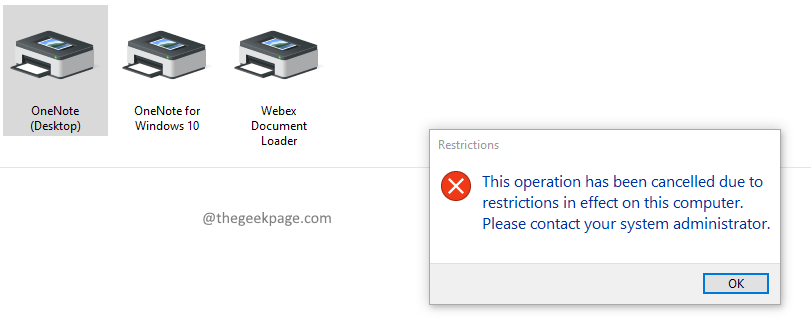
მეთოდი 1: ჯგუფის პოლიტიკის რედაქტორის გამოყენება
ნაბიჯი 1: დააჭირეთ Win + R შემდეგ აკრიფეთ gpedit.msc და დააჭირეთ შედი. დაჭერა დიახ თუ მოგეთხოვებათ UAC (მომხმარებლის ანგარიშის კონტროლი) ამომხტარი ფანჯარა.

ნაბიჯი 2: გადადით ქვემოთ მოცემულ ადგილას ლოკალური ჯგუფის პოლიტიკის რედაქტორის ფანჯარაში
მომხმარებლის კონფიგურაცია\ადმინისტრაციული შაბლონები\პანელი\პრინტერები
ნაბიჯი 3: ორჯერ დააწკაპუნეთ on თავიდან აიცილეთ პრინტერების წაშლა.
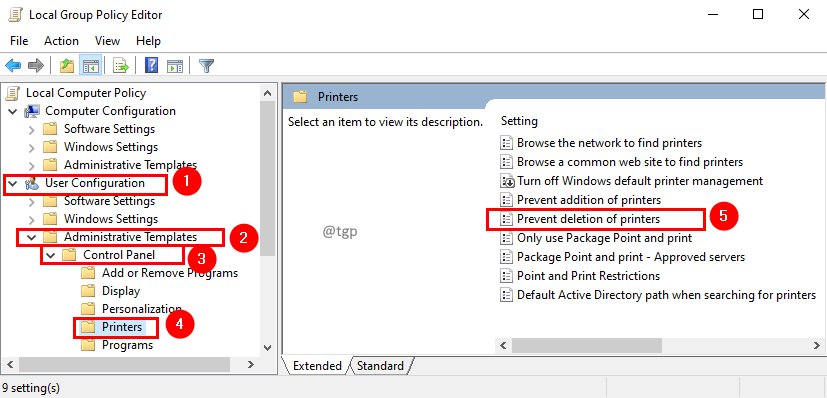
ნაბიჯი 4: პრინტერების წაშლის თავიდან აცილების ფანჯარაში აირჩიეთ ჩართულია და დააწკაპუნეთ მიმართეთ მოჰყვა კარგი.
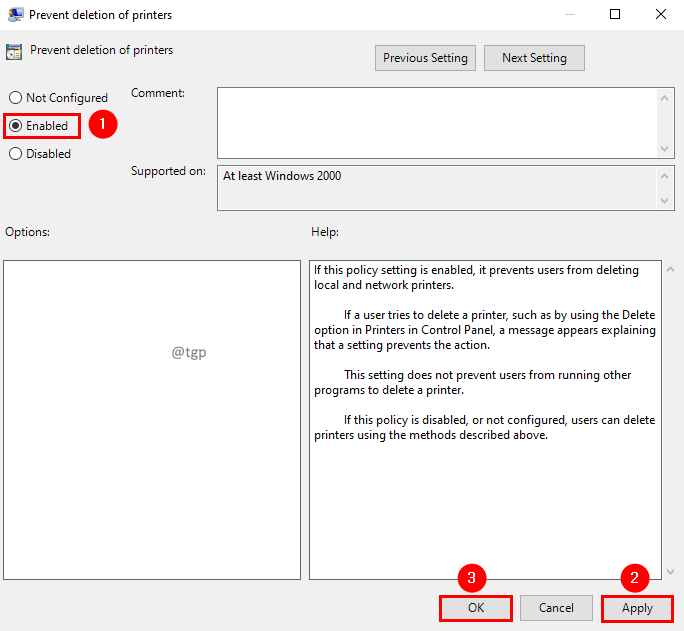
ნაბიჯი 5: ახლა გადატვირთეთ სისტემა, რომ ცვლილებები ეფექტური იყოს.
Შენიშვნა:
- პოლიტიკის ეს პარამეტრი შეზღუდავს პრინტერების წაშლას მხოლოდ მოწყობილობებისა და პრინტერების ხედიდან. პრინტერების წაშლა მაინც შესაძლებელია Print Management Console, PowerShell, WMI ინტერფეისების და ნებისმიერი უტილიტის გამოყენებით პრინტერის ამოღების ამოცანის შესასრულებლად.
- თუ პოლიტიკის ეს პარამეტრი ჩართულია, ის მომხმარებლებს ხელს უშლის ლოკალური და ქსელური პრინტერების წაშლაში.
- თუ მომხმარებელი ცდილობს პრინტერის წაშლას, მაგალითად, საკონტროლო პანელში პრინტერებში Delete ოფციის გამოყენებით, გამოჩნდება შეტყობინება, რომელიც განმარტავს, რომ პარამეტრი ხელს უშლის მოქმედებას.
მეთოდი 2: რეესტრის რედაქტორის გამოყენება
ნაბიჯი 1: დააჭირეთ Win + R, შემდეგ აკრიფეთ რეგედიტი და დააწკაპუნეთ კარგი. დაჭერა დიახ თუ მოგეთხოვებათ UAC (მომხმარებლის ანგარიშის კონტროლი) ამომხტარი ფანჯარა.

ნაბიჯი 2: გადადით ქვემოთ მოცემულ რეესტრის გასაღებზე.
კომპიუტერი\HKEY_CURRENT_USER\პროგრამული უზრუნველყოფა\Microsoft\Windows\CurrentVersion\Policies\Explorer
ნაბიჯი 3: თუ ვერ იპოვით მკვლევარი გზაზე დაამატეთ გასაღები. დააწკაპუნეთ მარჯვენა ღილაკით პოლიტიკის საქაღალდეში და აირჩიეთ ახალი კონტექსტური მენიუდან. ახალის ქვემენიუში აირჩიეთ Გასაღები.
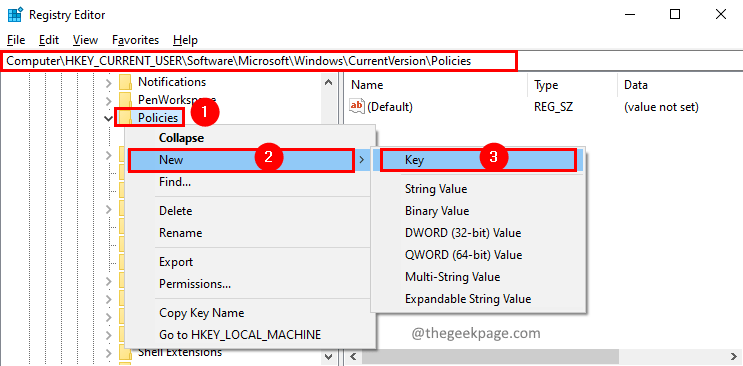
ნაბიჯი 4: ახალი საქაღალდე შეიქმნება პოლიტიკის საქაღალდეში. მიეცით მკვლევარი როგორც ახალი საქაღალდის სახელი.
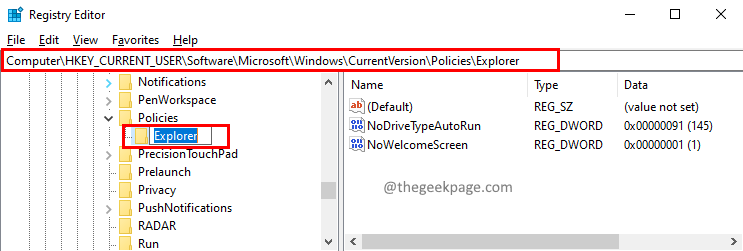
ნაბიჯი 5: ახლა დაამატეთ DWORD მნიშვნელობა Მკვლევარი. ამის გასაკეთებლად, დააწკაპუნეთ მარჯვენა ღილაკით და აირჩიეთ ახალი კონტექსტურ მენიუში. ახალი ქვემენიუდან აირჩიეთ DWORD (32-ბიტიანი) მნიშვნელობა.
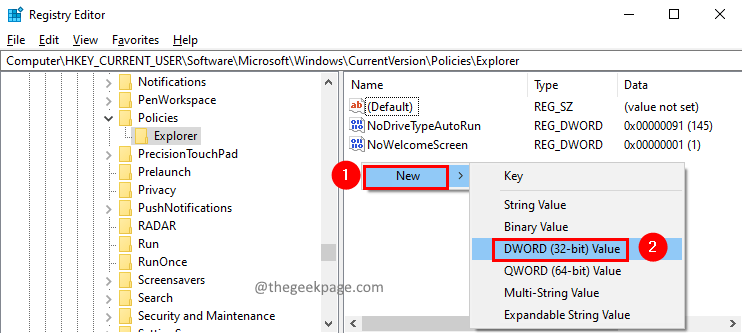
ნაბიჯი 6: მიეცით Dword-ის მნიშვნელობის სახელი NoDeletePrinter.
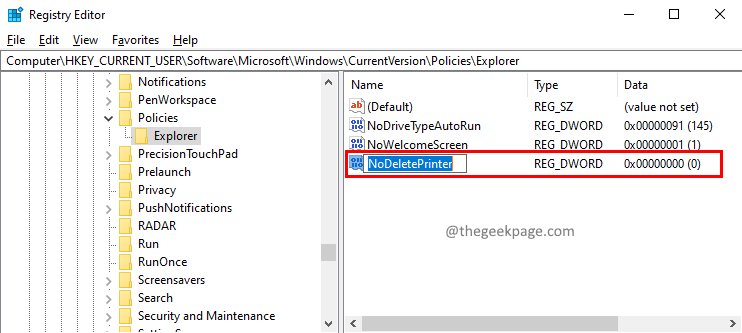
ნაბიჯი 7: ორჯერ დააწკაპუნეთ ზე NoDeletePrinter მნიშვნელობა მისი რედაქტირებისთვის. Edit DWORD (32-bit) Value ფანჯარაში დააყენეთ მონაცემების მნიშვნელობა 1-მდე შეზღუდოს მომხმარებელს პრინტერის პანელიდან წაშლა. დააწკაპუნეთ ᲙᲐᲠᲒᲘ.
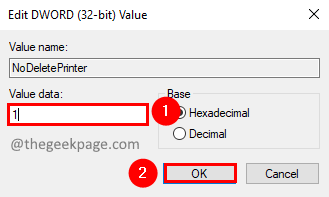
Სულ ეს არის
ვიმედოვნებთ, რომ ეს სტატია იყო ინფორმაციული. გმადლობთ, რომ კითხულობთ.
გთხოვთ დაწერეთ კომენტარი და შეგვატყობინეთ, თუ ეს თქვენთვის სასარგებლო აღმოჩნდა.


